Mi agradecimiento a Maria Jose, por invitarme traducir su
tutorial
Este tutorial, no está permitido copiarlo en otros sitios, así como mi traducción sin consentimiento de su autora
Mi traducción esta realizada desde PSP X9, pero puedes
realizarla desde otra versión PSP. No obstante, el resultado puede variar
ligeramente, dependiendo de la versión PSP que utilices
Recuerda: Los materiales utilizados son propiedad de sus
respectivos autores, no los puedes compartir sin su consentimiento.
Gracias a ell@s por sus creaciones y tubes.
** Para ver las capturas, ampliadas, solo haz clik en la imagen
y automáticamente se abrirá a un tamaño mayor.
Después solo tienes que cerrar (X) en la ampliación, para volver al tutorial
Materiales:
1 Imagen canal alpha, de MJ (alphapampam)
1 Tube difuminado, paisaje, (mistedpampam1_mj)
de Maryse (MR_AutumnTreesIllustration) Gracias
de SuizaBella (SuizaBella_Ref_1AG-00874) Gracias
1 Preset Glass, de MJ (glass_majo)
1 Mascara, de Narah (NarahsMasks_1538) Gracias
**
Haz doble clik sobre el preset Glass y se instalara automaticamente
Filtros utilizados:
Colores
1º Plano #4d1728
2º Plano #e6c2d3
Forma el siguiente gradiente Radial:
1.- Abre la imagen Alpha (alphapampan)
Haz una copia y guarda la original, trabajaremos sobre la
copia
Pinta esta imagen con el gradiente
2.- Capas… Duplicar
Imagen… Espejo… Espejo Horizontal
Cambia el modo de capa a Superposición
Capas… Fusionar… Fusionar hacia abajo
3.- Complementos… DSB Flux… Center Mirror
4.- Complementos… Simple… Half Wrap
5.- Efectos de Imagen… Mosaico integrado
6.- Complementos… Graphics Plus… Vertical Mirror (127/ 0)
7.- Efectos de Reflexion… Espejo giratorio (180)
9.- Complementos… VanDerLee… Unplugged X (Defocus)
10.- Selecciones… Cargar selección, desde canal Alpha (Sel
#1)
Selecciones… Convertir selección en capa
11.- Complementos… Carolaine and Sensibility… CS-LDots (200,
3, 2)
Selecciones… ANULAR SELECCION
12.- Complementos… AP[Lines]… Lines – Satin (ajustes predeterminados)
13.- Complementos… Filter Factory Gallery "J"… Drink to Me (5)
14.- Capas… Duplicar
Imagen… Espejo… Espejo Horizontal
Capas… Fusionar… Fusionar hacia abajo
Situate sobre la capa del fondo, TRAMA 1
15.- Selecciones… Cargar selección, desde canal Alpha (Sel
#2) mismos ajustes anteriores
Selecciones… Convertir selección en capa
16.- Complementos… Carolaine and Sensibility… CS-LDots (mismos
ajustes anteriores: 200, 3, 2)
Selecciones… ANULAR SELECCION
17.- Complementos… Toadies… Weave (ajustes predeterminados)
18.- Complementos… Simple… HalfWrap
Cambia el modo de capa a Pantalla
Situate de nuevo, sobre la capa TRAMA 1
19.- Selecciones… Cargar selección, desde canal Alpha (Sel
#3) Mismos ajustes anteriores
Selecciones… Convertir selección en capa
20.- Ajustar… Desenfocar… Desenfoque gaussiano (25)
21.- Complementos… Carolaine and Sensibility… CS-LDots (mismos ajustes anteriores: 200, 3,
2)
22.- Complementos… AP[Lines] Lines… SilverLining
Selecciones… ANULAR SELECCIÓN
Baja la opacidad, de esta capa a 70%
Cambia el modo de capa a Pantalla
23.- Efectos de Imagen… Mosaico integrado (Esquina/
Vertical/Transicion 100)
24.- Efectos Geometricos… Sesgar
25.- Efectos de Imagen… Mosaico integrado (Predeterminadas/
Transición 100)
26.- Complementos… Toadies… Weaver (ajustes predeterminados)
27.- Ajustar… Nitidez… Enfocar mas
Situate sobre la capa mas alta, Seleccion ascendida
Capas… Fusionar… Fusionar visibles en una capa
29.- Complementos… MuRa's Meister… Perspective Tiling (18)
30.- Selecciones… Cargar selección, desde canal Alpha (Sel
#6) Mismos ajustes anteriores
Editar… BORRAR (+/- 10 veces)
Selecciones… ANULAR SELECCION
31.- Capas… Nueva capa de trama
Pinta esta capa con el color claro, de 2º plano
32.- Capas… Nueva capa de mascara, a partir de una imagen (NarahsMasks_1538)
Capas… Fusionar… Fusionar grupo
33.- Complementos… MuR'as Seamless… Emboss at Alpha (ajustes
predeterminados)
34.- Complementos… Mehdi… Edges FX (color #000000)
Cambia el modo de capa a Pantalla
35.- Selecciones… Cargar selección, desde canal Alpha (Sel
#4) Mismos ajustes anteriores
Capas… Nueva capa de trama
36.- Editar… Copiar y Pegar, en la selección, el tube
difuminado
Baja la opacidad de esta capa a 83%
Mantén la selección activa
37.- Capas… Nueva capa de trama
Efectos 3D… Recortar
Selecciones… ANULAR SELECCION
38.- Selecciones… Cargar selección, desde canal Alpha (Sel
#5) Mismos ajustes anteriores
Capas… Nueva capa de trama
Pinta esta capa con el gradiente
39.- Efectos 3D… Sombra (0/ 0/ 60/ 30/ #Negro)
Selecciones… Modificar… Contraer (20)
40.- Complementos… Carolaine and Sensibility… CS-LDots (100,
3, 2)
Aplica la misma sombra anterior
41.- Complementos… Eye Candy 5 Impact… Glass (preset glass_majo)
Mantén la selección activa
42.- Complementos… Graphics Plus… Vertical Mirror (127, 0)
Selecciones… ANULAR SELECCIÓN
Imagen… Cambiar tamaño, de esta capa a 70%
43.- Capas… Duplicar
Imagen… Espejo… Espejo Horizontal
Capas… Fusionar… Fusionar hacia abajo
Objetos… Alinear… Arriba
44.- Efectos Geométricos… Esfera
La imagen y sus capas, se ven así:
** Puedes cambiar los modos y la
opacidad de las capas, a tu gusto
Capas… Fusionar… Fusionar visibles
45.- Complementos… AAA Filters… Custom (Landscape/
Brightness 0)
BORDES
46.- Imagen… Añadir bordes, simétrico, de 1 pix, en el color
oscuro
Imagen… Añadir bordes, simétrico, de 1 pix, en el color
claro
Imagen… Añadir bordes, simétrico, de 1 pix, en el color
oscuro
47.- Selecciones… Seleccionar todo
Editar… COPIAR
Imagen… Añadir bordes, simétrico, de 50 pix en color blanco
48.- Selecciones… Invertir
Editar… Pegar, en la selección, la imagen que has copiado en
el paso anterior
49.- Ajustar… Desenfocar… Desenfoque gaussiano (25)
50.- Complementos… Graphics Plus… Quick Tile I (ajustes
predeterminados)
51.- Efectos de Distorsion… Viento (derecha 100)
Repite el efecto Viento (izquierda 100)
52.- Ajustar… Nitidez… Enfocar mas
53.- Selecciones… Invertir
Efectos 3D… Sombra (0/ 0/ 80/ 40/ #Negro)
Selecciones… ANULAR SELECCION
54.- Editar… Copiar y Pegar, en nueva capa el tube principal
** En este caso se ha cambiado
el tamaño a 55%
Editar… Copiar y Pegar, en nueva capa el tube decorativo
Sitúa los dos tubes, y aplica una sombra a tu gusto
55.- En una capa nueva, agrega tu firma o marca de agua
Capas… Fusionar… Fusionar todo (Aplanar)
56.- Imagen… Cambiar tamaño a 1000 pix de ancho
Mi ejemplo:
Mujer de Criss Linda gatita (Criss 3240.psp) Gracias
Difuminado, de Jewel (Paysage misted jewel 044) Gracias
Decoración, de Nena Silva (nena-deco-5037) Gracias
Original: Maria Jose – 15 Jun 2020
Traducción a español, de Yedralina© - 06 Jul 2020

Prohibida su distribución sin mi consentimiento y el de ©Maria
Jose
©2005-2020Yedralina©

















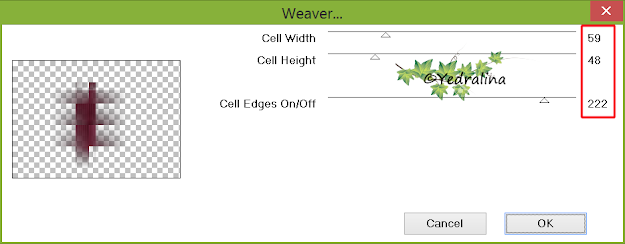













No hay comentarios:
Publicar un comentario